Peccato !!!
Nella migliore delle ipotesi avremo ottenuto un numero indeterminato di messaggi a video indicanti le possibili cause dell'errore, se ci è andata male avremo uno schermo in modalità grafica totalmente illeggibile !!!!!!
TIP: Per uscire dalla modalità grafica ed ottenere (forse) di nuovo il prompt dei comandi premete contemporanemente :
CONTROL + ALT + BACKSPACE
Le cose si complicano, esistono alcuni tools per aiutarci a configurare correttamente il server X,
Xconfigurator, XF86Setup (quando è installato) e xf86config.
Escluderei l'utilizzo di xf86config inquanto non fà uso di grafica e non permette di riprovare la configurazione, ogni tentativo bisogna ripartire da zero.
Proviamo adesso a riconfigurare X manualmente con un tool di testo fornito da RedHat e Mandrake : Xconfigurator
Step 1:
Questa è la schermata di avvio di Xconfigurator cliccare OK per proseguire.
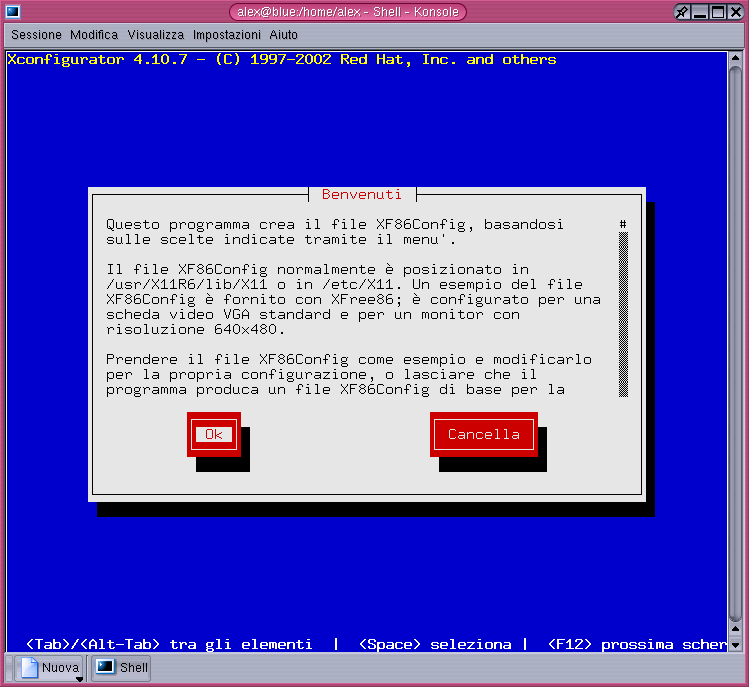
Step 2:
Vengono testati il bus PCi e l'AGP alla ricerca della scheda video. In questo caso è stato rilevato correttamente l'hardware della scheda, in caso contrario è possibile utilizzare una lista di opzioni per le schede supportate.
Se la vostra scheda non risulta nella lista, utilizzate la voce UNLISTED CARD fornendo come server XF86_SVGA che normalmente funziona.
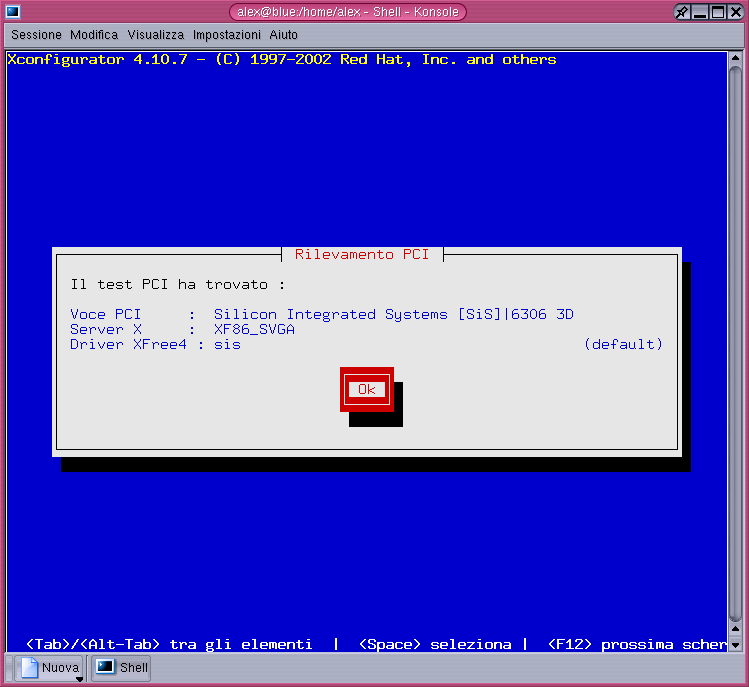
Step 3:
Viene interrogato il monitor per ottenere le specifiche Plug&Play o perlomeno le frequenze di funzionamento. Se le impostazioni non sono corrette digitando NO è possibile selezionare un monitor da un elenco oppure con la selezione CUSTOM MONITOR fornire noi le specifiche delle frequenze.
NON FORNITE MAI A CASO I VALORI RELATIVI ALLE FREQUENZE DI SCANSIONE DEI MONITOR !!!!!!
QUESTO È UN OTTIMO MODO PER FAR FUMARE I VIDEO !!!
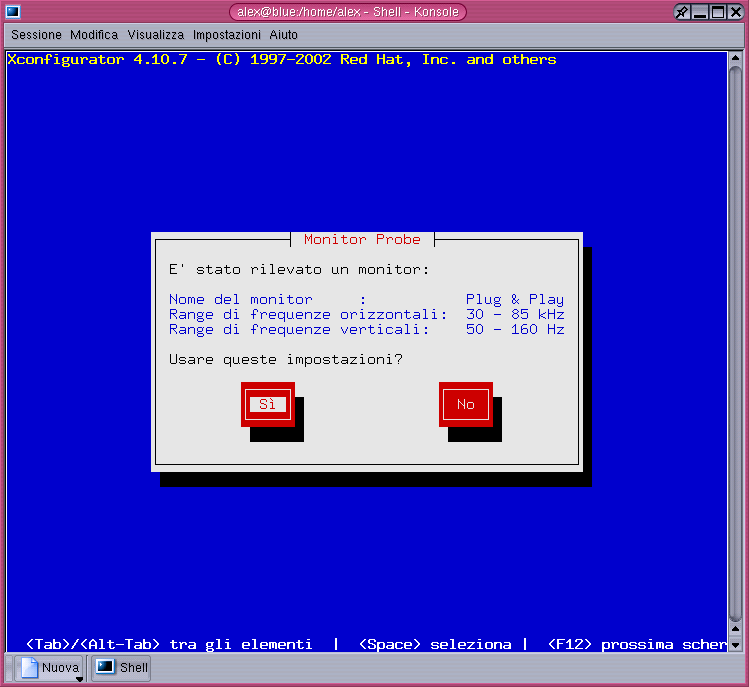
Step 4:
Viene chiesta conferma sulla memoria disponibile sulla scheda video, nelle ultime versioni le stime fornite da Xconfigurator sono abbastanza attendibili.
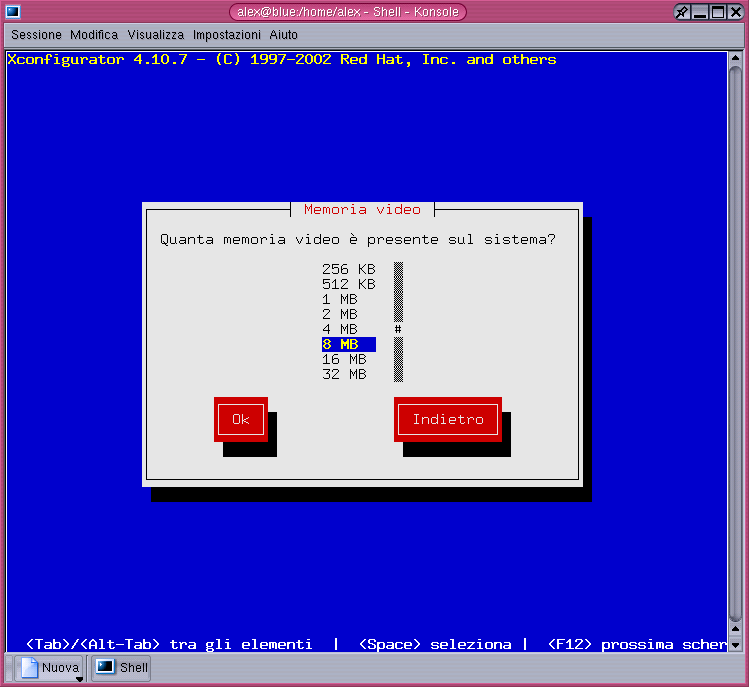
Step 5:
Se non si conosce a priori il Clockchip della propria scheda video è meglio non impostarlo (default del sistema).
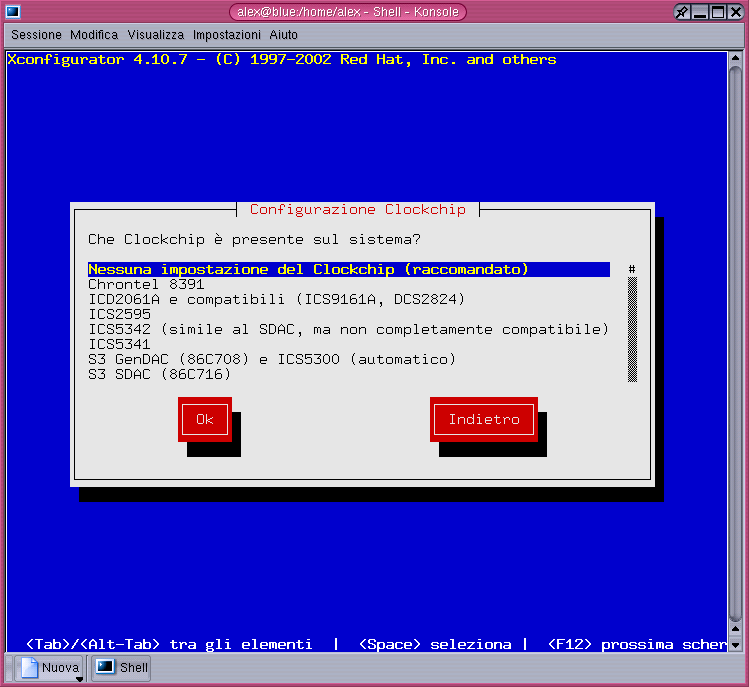
Step 6:
Viene richiesta la conferma per l'esecuzione del comando X -probeonly che consente a Xconfigurator di acquisire ulteriori informazioni sul sistema X testando le impostazioni fino ad ora fornite.
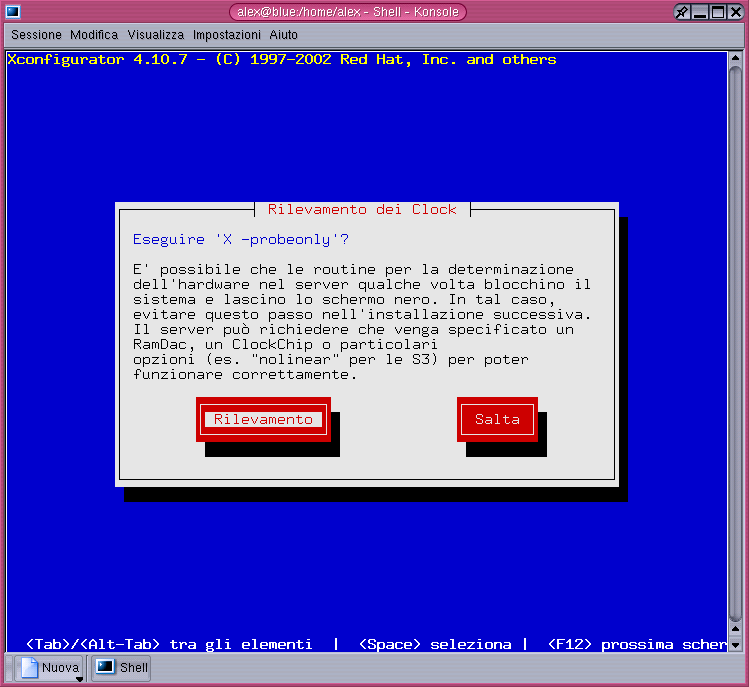
Step 6:
Al termine del test è possibile definire la profondità di colore per le modalità video che la scheda ed il monitor possono supportare.
E' possibile selezionare più risoluzioni per ogni profondità di colore ; una volta avviata l'interfaccia sarà possibile passare da una risoluzione all'altra premendo i tasti CTRL+ALT+PAGE UP o CTRL+ALT+PAGE DOWN .
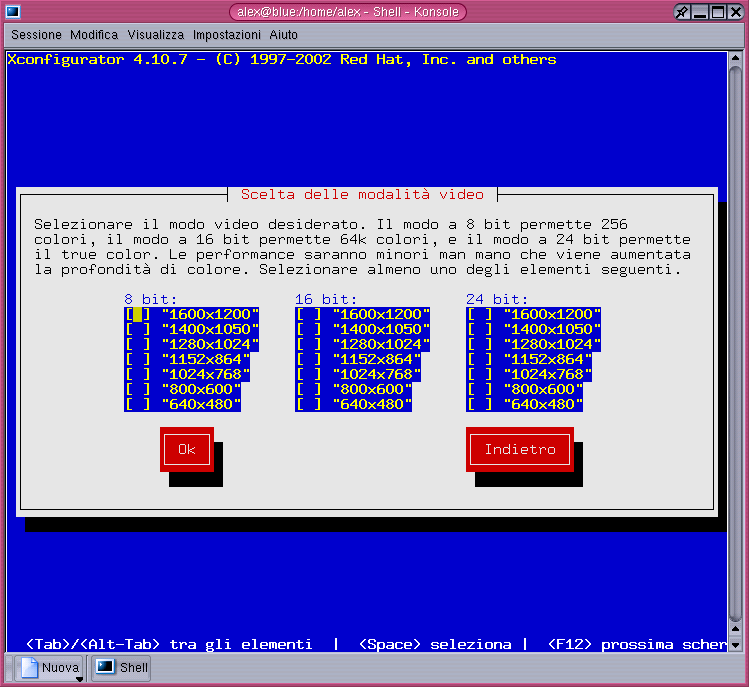
Step 7:
INCROCIATE LE DITA E CONFERMATE CON OK.
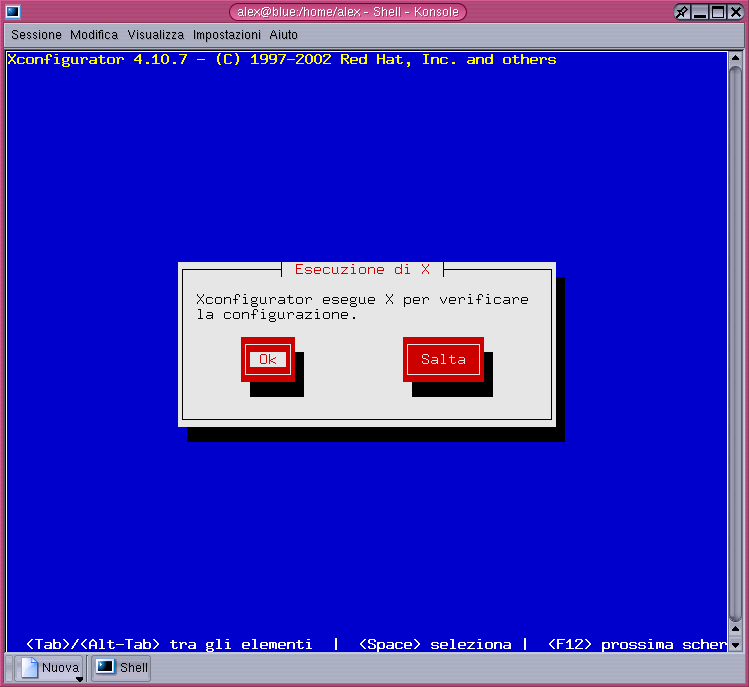
Step 7:
La configurazione non è andata a buon fine, tornare indietro e riprovare con opzioni diverse.
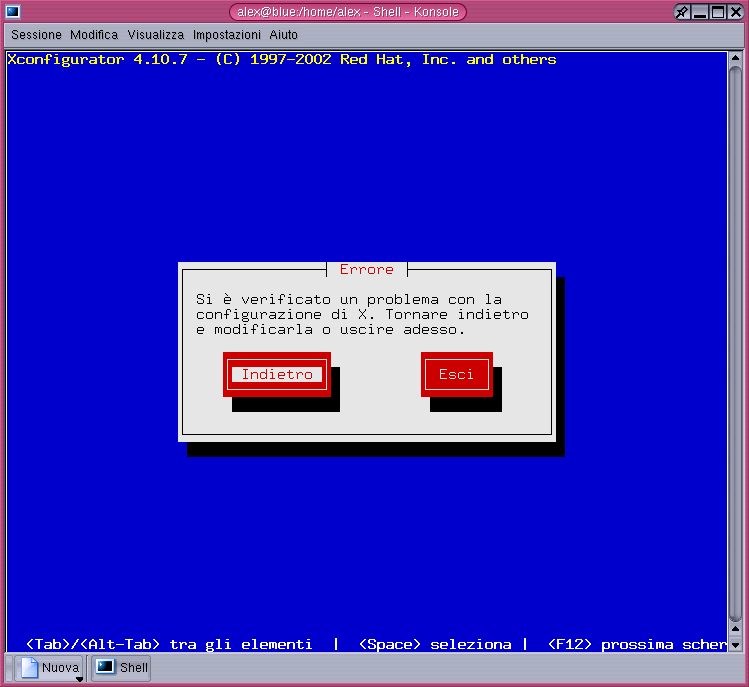
Tutto OK:
Se la configurazione è andata a buon fine dovreste vedere una schermata grafica del desktop GNOME con una casella di conferma, se desiderate partire in modalità grafica rispondete si alle richieste successive.
Se invece non funziona ???
E' sempre possibile tentare con xf86config oppure provare ad editare il file di configurazione a mano seguendo le indicazioni (SCONSIGLIATO).
Probabilmente qualcuno in rete ha avuto gli stessi vostri problemi con la vostra scheda o con il monitor, magari è così gentile da aver fornito le istruzioni su un newsgroup o su una pagina web.